Cara membuka password user windows 7 – Terjebak di depan layar Windows 7 karena lupa password? Tenang, kamu tidak sendirian! Lupa password adalah masalah umum yang bisa dialami siapa saja. Untungnya, ada beberapa cara untuk mengatasi masalah ini dan membuka kunci akun Windows 7 kamu. Artikel ini akan membahas beberapa metode yang bisa kamu coba, mulai dari alat bawaan Windows 7 hingga program pihak ketiga.
Kami akan menjelajahi berbagai solusi, mulai dari menggunakan alat pemulihan password bawaan Windows 7 hingga memanfaatkan program pihak ketiga seperti Ophcrack. Selain itu, kamu akan mempelajari pentingnya keamanan akun Windows 7, termasuk cara membuat password yang kuat dan aman. Artikel ini juga akan membahas solusi alternatif jika kamu lupa password, seperti membuat akun baru atau menginstal ulang Windows 7.
Cara Mengakses Akun Windows 7 dengan Lupa Password
Lupa password akun Windows 7 bisa menjadi masalah besar, karena Anda tidak dapat mengakses file dan program penting. Untungnya, ada beberapa metode yang bisa Anda gunakan untuk membuka kunci akun dan mendapatkan kembali akses ke komputer Anda. Artikel ini akan membahas beberapa cara yang umum digunakan untuk mengatasi masalah lupa password akun Windows 7.
Metode Umum untuk Membuka Kunci Akun Windows 7
Terdapat beberapa metode yang bisa Anda gunakan untuk membuka kunci akun Windows 7 yang lupa password. Setiap metode memiliki kelebihan dan kekurangan masing-masing, sehingga penting untuk memilih metode yang paling sesuai dengan situasi Anda. Berikut adalah beberapa metode umum yang bisa Anda pertimbangkan:
- Menggunakan Alat Pemulihan Password Bawaan Windows 7: Metode ini memanfaatkan fitur bawaan Windows 7 untuk mereset password akun. Anda memerlukan disk pemulihan atau USB flash drive yang berisi file pemulihan yang dibuat sebelumnya. Kelebihannya adalah mudah digunakan dan tidak memerlukan software tambahan. Namun, kekurangannya adalah metode ini hanya efektif jika Anda sudah memiliki disk pemulihan atau USB flash drive yang berisi file pemulihan.
- Menggunakan Program Pihak Ketiga: Ada banyak program pihak ketiga yang tersedia untuk membantu Anda membuka kunci akun Windows 7. Program-program ini biasanya lebih canggih dan dapat mengatasi berbagai macam masalah password. Kelebihannya adalah lebih fleksibel dan dapat digunakan dalam berbagai situasi. Namun, kekurangannya adalah beberapa program ini mungkin berbayar dan membutuhkan pengetahuan teknis untuk digunakan.
- Reset Password Menggunakan CD/DVD Bootable: Metode ini melibatkan penggunaan CD/DVD bootable yang berisi sistem operasi alternatif atau program pemulihan password. Kelebihannya adalah metode ini dapat digunakan bahkan jika Anda tidak dapat mengakses sistem operasi Windows 7. Namun, kekurangannya adalah metode ini membutuhkan pengetahuan teknis dan memerlukan CD/DVD bootable yang khusus.
Perbandingan Metode Pemulihan Password
Berikut adalah tabel perbandingan antara berbagai metode pemulihan password, yang mencakup keunggulan dan kekurangan masing-masing:
| Metode | Keunggulan | Kekurangan |
|---|---|---|
| Alat Pemulihan Password Bawaan Windows 7 | Mudah digunakan, tidak memerlukan software tambahan | Hanya efektif jika Anda sudah memiliki disk pemulihan atau USB flash drive yang berisi file pemulihan |
| Program Pihak Ketiga | Lebih fleksibel, dapat digunakan dalam berbagai situasi | Beberapa program mungkin berbayar dan membutuhkan pengetahuan teknis untuk digunakan |
| Reset Password Menggunakan CD/DVD Bootable | Dapat digunakan bahkan jika Anda tidak dapat mengakses sistem operasi Windows 7 | Membutuhkan pengetahuan teknis dan memerlukan CD/DVD bootable yang khusus |
Cara Menggunakan Alat Pemulihan Password Bawaan Windows 7
Untuk menggunakan alat pemulihan password bawaan Windows 7, Anda memerlukan disk pemulihan atau USB flash drive yang berisi file pemulihan yang dibuat sebelumnya. Jika Anda memiliki disk pemulihan atau USB flash drive, ikuti langkah-langkah berikut:
- Masuk ke BIOS komputer Anda dan atur urutan boot agar komputer Anda boot dari disk pemulihan atau USB flash drive.
- Setelah komputer Anda boot dari disk pemulihan atau USB flash drive, Anda akan melihat menu pemulihan. Pilih opsi “System Recovery Options”.
- Pada menu System Recovery Options, pilih “Troubleshoot”.
- Pilih “Advanced Options” dan kemudian pilih “Command Prompt”.
- Pada jendela Command Prompt, ketik perintah “
net user nama_akun password_baru” dan tekan Enter. Ganti “nama_akun” dengan nama akun Anda dan “password_baru” dengan password baru yang Anda inginkan. - Tutup jendela Command Prompt dan restart komputer Anda. Anda sekarang dapat masuk ke akun Anda dengan password baru.
Contoh Penggunaan Program Pihak Ketiga: Ophcrack
Ophcrack adalah program pihak ketiga yang dapat digunakan untuk membuka kunci akun Windows 7. Program ini menggunakan metode “tabel pelangi” untuk menemukan password yang hilang. Untuk menggunakan Ophcrack, Anda perlu mengunduh dan menginstalnya pada komputer lain. Setelah Ophcrack terinstal, ikuti langkah-langkah berikut:
- Buat bootable CD/DVD atau USB flash drive dengan Ophcrack.
- Boot komputer Anda dari CD/DVD atau USB flash drive yang berisi Ophcrack.
- Pilih opsi “Ophcrack Live CD” dari menu boot.
- Setelah Ophcrack dimuat, program ini akan secara otomatis mencari password yang hilang pada komputer Anda.
- Jika Ophcrack berhasil menemukan password Anda, program ini akan menampilkannya di layar.
Ilustrasi Proses Reset Password Menggunakan CD/DVD Bootable
Ilustrasi proses reset password menggunakan CD/DVD bootable adalah sebagai berikut:
- Anda akan membutuhkan CD/DVD bootable yang berisi sistem operasi alternatif atau program pemulihan password.
- Masuk ke BIOS komputer Anda dan atur urutan boot agar komputer Anda boot dari CD/DVD bootable.
- Setelah komputer Anda boot dari CD/DVD bootable, Anda akan melihat menu boot. Pilih opsi yang sesuai untuk memulai program pemulihan password.
- Program pemulihan password akan memindai komputer Anda untuk mencari akun Windows 7 yang lupa password.
- Setelah akun ditemukan, Anda akan diminta untuk memasukkan password baru.
- Setelah Anda memasukkan password baru, program pemulihan password akan menyimpan perubahan dan Anda dapat restart komputer Anda.
Pentingnya Keamanan Akun Windows 7
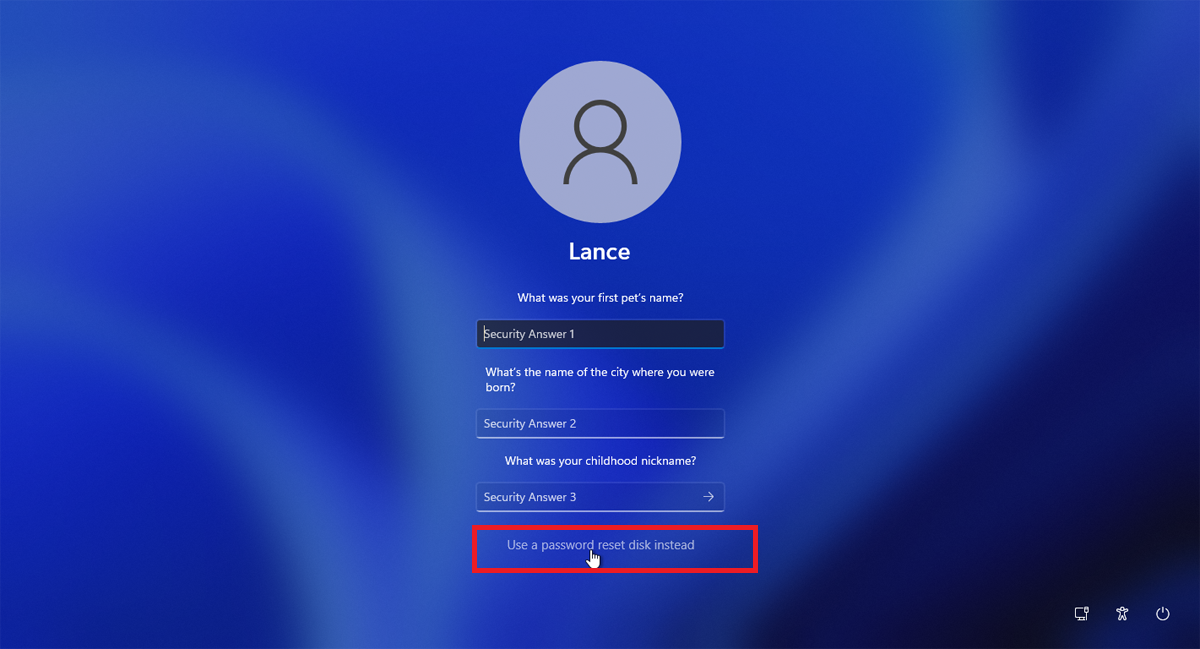
Memiliki akun Windows 7 yang aman adalah hal yang penting untuk melindungi data pribadi dan privasi Anda. Jika akun Anda mudah diakses oleh orang lain, risiko keamanan yang muncul bisa sangat serius. Bayangkan jika seseorang dapat mengakses email, dokumen, dan informasi keuangan Anda tanpa izin. Itulah mengapa penting untuk menerapkan langkah-langkah keamanan yang tepat untuk melindungi akun Windows 7 Anda.
Risiko Keamanan Akun Windows 7
Ketika password akun Windows 7 mudah diakses, berbagai risiko keamanan bisa muncul, seperti:
- Akses tidak sah ke data pribadi: Seseorang yang memiliki akses ke akun Anda dapat melihat dan mengubah data pribadi seperti email, dokumen, dan foto.
- Pencurian identitas: Data pribadi yang disimpan di komputer Anda, seperti nomor rekening bank atau kartu kredit, bisa dicuri dan digunakan untuk melakukan kejahatan.
- Malware dan virus: Orang yang tidak berwenang dapat menginstal malware atau virus di komputer Anda, yang dapat merusak data atau menyebabkan kerusakan sistem.
- Penyalahgunaan akun: Akun Anda bisa digunakan untuk melakukan aktivitas ilegal atau tidak etis tanpa sepengetahuan Anda.
Langkah Pencegahan Keamanan Akun Windows 7
Untuk melindungi akun Windows 7 dari akses tidak sah, Anda perlu menerapkan langkah-langkah pencegahan berikut:
- Gunakan password yang kuat dan unik: Hindari penggunaan password yang mudah ditebak, seperti nama, tanggal lahir, atau kata-kata umum. Gunakan kombinasi huruf besar dan kecil, angka, dan simbol.
- Aktifkan fitur keamanan tambahan: Windows 7 memiliki fitur keamanan tambahan seperti User Account Control (UAC) yang dapat membantu melindungi komputer Anda dari serangan malware.
- Jaga privasi akun: Jangan bagikan password akun Anda dengan orang lain, dan hindari menyimpan password di tempat yang mudah diakses.
- Perbarui sistem operasi: Pastikan Anda selalu memperbarui sistem operasi Windows 7 dengan patch keamanan terbaru untuk memperbaiki celah keamanan.
- Waspadai phishing: Jangan klik tautan atau membuka lampiran email dari pengirim yang tidak dikenal, karena bisa mengandung malware atau virus.
- Pastikan software antivirus aktif: Gunakan software antivirus yang terupdate untuk mendeteksi dan menghapus malware atau virus.
Tips Membuat Password yang Kuat dan Aman
Berikut beberapa tips untuk membuat password yang kuat dan aman:
- Gunakan kombinasi huruf besar dan kecil, angka, dan simbol. Misalnya: “P@ssw0rd123”
- Hindari menggunakan kata-kata umum atau informasi pribadi yang mudah ditebak, seperti nama, tanggal lahir, atau nama hewan peliharaan.
- Gunakan frase panjang yang mudah diingat dan kemudian singkatkan menjadi password. Misalnya: “Saya suka makan pizza” bisa disingkat menjadi “SlkMknPz”
- Gunakan password manager untuk menyimpan dan mengelola password yang berbeda untuk setiap akun.
- Ubah password secara berkala, minimal setiap tiga bulan.
Pentingnya User Account Control (UAC)
User Account Control (UAC) adalah fitur keamanan bawaan Windows 7 yang membantu melindungi komputer Anda dari serangan malware dan virus. UAC meminta izin Anda sebelum program membuat perubahan signifikan pada komputer Anda. Hal ini dapat membantu mencegah malware menginstal diri sendiri atau membuat perubahan berbahaya pada sistem Anda.
Untuk mengaktifkan UAC, buka Control Panel, lalu pilih User Accounts and Family Safety. Pilih User Accounts, lalu klik Change User Account Control settings. Anda dapat memilih tingkat keamanan yang diinginkan.
Pentingnya Backup Data
Melakukan backup data secara berkala sangat penting untuk mencegah kehilangan data yang berharga. Jika komputer Anda rusak atau terkena serangan malware, Anda dapat memulihkan data yang telah di-backup.
Ada berbagai cara untuk melakukan backup data, seperti menggunakan perangkat penyimpanan eksternal, layanan cloud storage, atau software backup khusus. Pastikan Anda melakukan backup data secara teratur dan menyimpan salinan backup di lokasi yang aman.
Solusi Alternatif Jika Lupa Password Windows 7: Cara Membuka Password User Windows 7
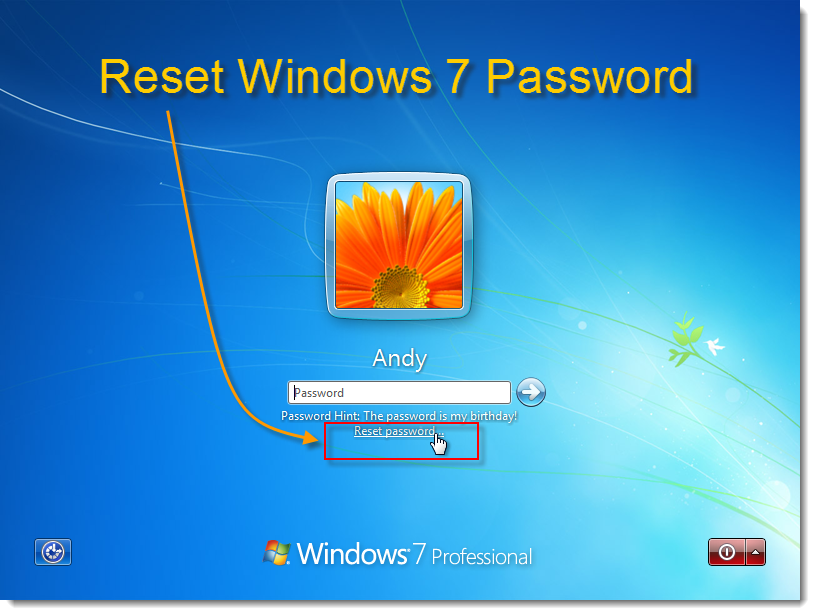
Tenang, meskipun kamu lupa password akun Windows 7, masih ada beberapa solusi alternatif yang bisa kamu coba untuk mengakses kembali komputermu. Solusi-solusi ini tidak memerlukan keahlian khusus dan bisa kamu lakukan sendiri.
Membuat Akun Baru, Cara membuka password user windows 7
Jika kamu tidak ingin repot dengan solusi yang lebih rumit, kamu bisa membuat akun baru di Windows 7. Dengan akun baru ini, kamu bisa mengakses komputer dan data-data yang tidak dilindungi oleh password akun lama. Berikut langkah-langkahnya:
- Hidupkan komputer dan masuk ke Windows 7.
- Klik tombol “Start” dan pilih “Control Panel”.
- Pilih “User Accounts and Family Safety” dan klik “Add or remove user accounts”.
- Klik tombol “Create a new account”.
- Masukkan nama pengguna dan password baru untuk akun yang ingin kamu buat. Pilih jenis akun, apakah “Administrator” atau “Standard User”.
- Klik “Create Account”.
Dengan akun baru ini, kamu bisa mengakses komputer dan data-data yang tidak dilindungi oleh password akun lama. Namun, kamu tidak akan bisa mengakses data yang ada di akun lama yang password-nya lupa.
Menginstal Ulang Windows 7
Jika kamu ingin mengakses semua data di komputer, kamu bisa menginstal ulang Windows 7. Proses ini akan menghapus semua data di hard drive dan mengembalikan komputer ke keadaan seperti baru. Namun, kamu bisa menyimpan data penting sebelum menginstal ulang Windows 7. Berikut langkah-langkahnya:
- Buat cadangan data penting seperti dokumen, foto, musik, dan video ke drive eksternal atau cloud storage.
- Masuk ke BIOS dan ubah pengaturan boot ke DVD atau USB drive yang berisi file instalasi Windows 7.
- Ikuti petunjuk di layar untuk menginstal ulang Windows 7.
- Setelah proses instalasi selesai, kamu bisa memulihkan data yang telah kamu cadangkan sebelumnya.
Dengan menginstal ulang Windows 7, kamu akan mendapatkan sistem operasi yang bersih dan bebas dari masalah. Namun, kamu perlu menginstal ulang semua program dan aplikasi yang kamu gunakan sebelumnya.
Menggunakan “System Restore”
Jika kamu ingat kapan terakhir kali komputermu berfungsi dengan baik, kamu bisa menggunakan “System Restore” untuk mengembalikan sistem ke keadaan sebelumnya. Fitur ini akan mengembalikan sistem ke titik restore yang kamu pilih. Berikut langkah-langkahnya:
- Klik tombol “Start” dan pilih “All Programs”.
- Pilih “Accessories” dan klik “System Tools”.
- Klik “System Restore”.
- Pilih titik restore yang kamu inginkan dan ikuti petunjuk di layar.
Fitur “System Restore” tidak akan menghapus data penting di komputermu. Namun, beberapa pengaturan dan program yang diinstal setelah titik restore yang kamu pilih akan dihapus.
Mengakses Windows 7 dengan “Safe Mode”
Jika kamu ingin mengakses akun Windows 7 dengan password yang lupa, kamu bisa menggunakan “Safe Mode”. “Safe Mode” adalah mode khusus yang hanya memuat program-program penting dan tidak memuat program yang mungkin menyebabkan masalah. Berikut langkah-langkahnya:
- Hidupkan komputer dan tekan tombol F8 berulang kali saat komputer booting.
- Pilih “Safe Mode” dari menu pilihan yang muncul.
- Masuk ke akun Windows 7 dengan password yang lupa.
- Kamu bisa menggunakan “Safe Mode” untuk mengubah password akun Windows 7 atau menggunakan solusi lain untuk mengatasi masalah password.
Meskipun “Safe Mode” bisa membantu kamu mengakses akun Windows 7, mode ini tidak memberikan akses penuh ke semua fitur Windows 7. Beberapa program mungkin tidak berfungsi dengan baik di “Safe Mode”.
Solusi Alternatif Lainnya
| Solusi | Penjelasan |
|---|---|
| Menggunakan “Password Reset Disk” | “Password Reset Disk” adalah sebuah disk yang berisi informasi untuk mereset password akun Windows 7. Kamu perlu membuat “Password Reset Disk” sebelum lupa password. |
| Menggunakan “Command Prompt” | “Command Prompt” adalah alat baris perintah yang bisa digunakan untuk mengubah password akun Windows 7. Namun, kamu perlu mengetahui beberapa perintah khusus untuk menggunakan “Command Prompt”. |
| Menggunakan Software Pemulihan Password | Ada beberapa software pemulihan password yang tersedia di internet. Software ini bisa membantu kamu untuk mereset password akun Windows 7. Namun, kamu perlu berhati-hati saat menggunakan software ini karena beberapa software mungkin mengandung malware. |
Pemungkas
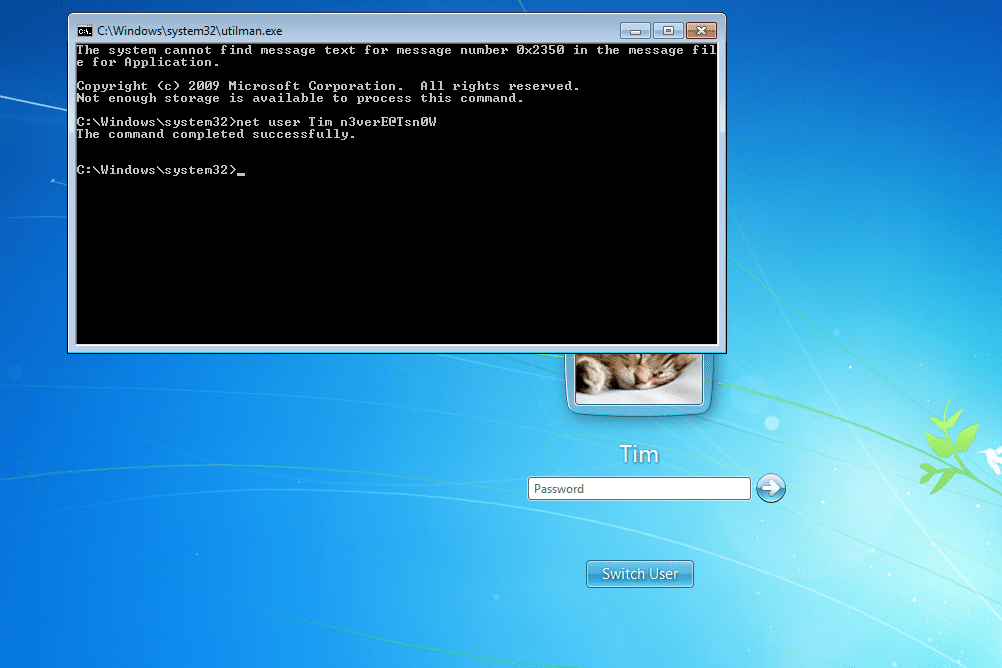
Lupa password akun Windows 7 memang bisa menjadi masalah yang menyebalkan, tetapi dengan memahami berbagai metode dan solusi yang tersedia, kamu dapat mengatasi masalah ini dengan mudah. Ingat, penting untuk selalu memprioritaskan keamanan akun Windows 7 dengan membuat password yang kuat dan menjaga kerahasiaannya. Dengan menerapkan tips dan langkah-langkah yang telah dijelaskan, kamu dapat melindungi akun Windows 7 kamu dari akses tidak sah dan menjaga data kamu tetap aman.
FAQ Lengkap
Apakah saya bisa menggunakan akun administrator untuk masuk ke Windows 7 jika lupa password?
Jika kamu memiliki akun administrator lain, kamu bisa menggunakannya untuk mereset password akun yang lupa. Namun, jika kamu lupa password semua akun, termasuk administrator, kamu harus menggunakan metode lain seperti menggunakan disk pemulihan.
Apakah metode pemulihan password ini aman?
Metode pemulihan password yang disebutkan dalam artikel ini umumnya aman. Namun, penting untuk menggunakan sumber terpercaya dan memastikan bahwa kamu tidak memberikan informasi pribadi kepada pihak yang tidak dikenal.
Apa yang harus saya lakukan jika saya kehilangan semua data di komputer setelah menginstal ulang Windows 7?
Sebelum menginstal ulang Windows 7, pastikan kamu telah melakukan backup data penting. Jika kamu kehilangan data, kamu bisa mencoba menggunakan software pemulihan data untuk memulihkan data yang hilang.







